“多重曝光”这个词对于很多小伙伴来说并不好懂,但如果把它的效果图放这,你肯定会一拍脑袋在哪见过。没错!那种人影与城市交汇的效果,正是时下很多电影海报常用的风格,也就是我们常说的“多重曝光”了。当然电影里的那种比较复杂,需要专业的设计软件,但移动APP同样也能做得出来。接下来小编就给大家推荐两款类似的多重曝光APP,如果各位闲暇有机会玩的话,不妨也来试一试吧。
软件使用很简单,启动APP后,会首先弹出四个按钮,分别是“Blend”、“effects”、“Class Blender”和“Photo Booth”。其中“Blend”就是我们需要的多重曝光。
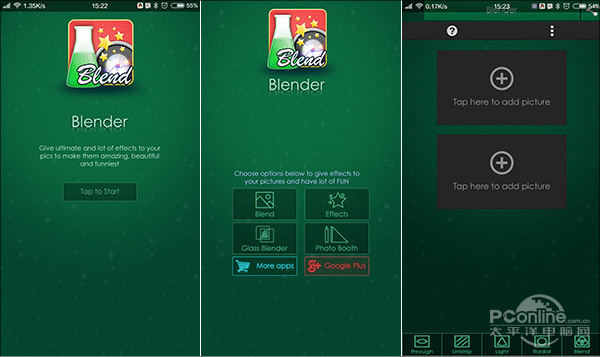
点击Blend后软件会提示我们插入两张新图片,这时你可以选择直接通过摄像头拍摄,也可以导入手机上已有的图片照片。稍后APP会询问是否需要裁切,一般选择No即可。
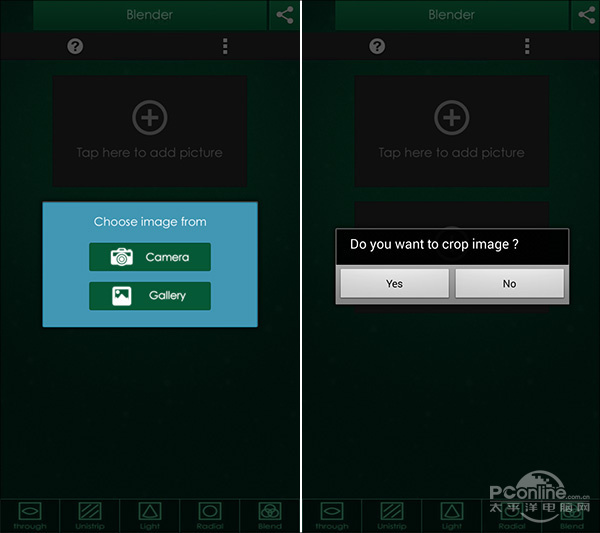
两张图片选好之后,就可以点击最下排的按钮开始处理了。默认的效果是“Unistrip”,也就是将底层照片反相,不喜欢的话可以选择其他风格。

Photo Blender Editor总共提供了5种不同的效果组合,全部可以让用户自行控制混合透明度及上下片顺序,总之这个就看各人喜好以及你所拍摄的素材类型了,总之怎么好看怎么弄就是了。
处理好的组合可以再加上一组滤镜,这个其实和美图秀秀之类的很像,就是为照片快速换上个一个色调。总之你喜欢阴冷的还是喜欢深邃的,全看个人喜好,当然也要注意别和素材的主题相关太多。
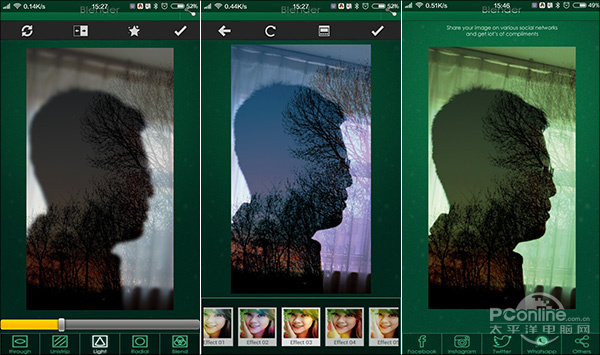
Photo Blender Editor支持一键保存与分享,不过鉴于人家的外籍身份,默认栏里是没有微信朋友圈之类。不过我们可以点击最右侧的“Others”按钮,那里会自动调用本机上已安装的社交软件列表,缺点就是麻烦了一点。
尽管Photo Blender Editor小巧好用,但却无法为图片添加文字。这时我们就要试一试另一款软件POCO相机了。和Photo Blender Editor支持调入本机图片不同,POCO相机只能通过手机摄像头直接拍摄(当然也许有人并不在意这是个麻烦),位置就在“拍照”“Fn”“趣味镜头”“双重曝光”中,这是它区别Photo Blender Editor最不一样的地方。
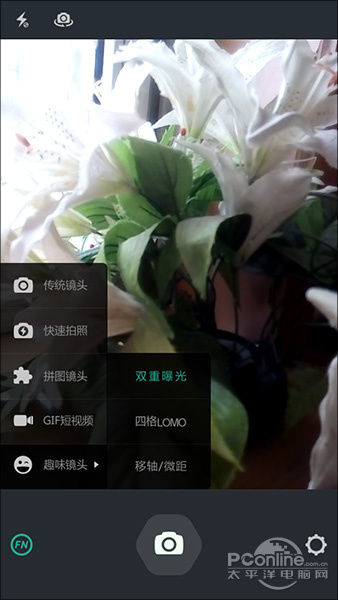
进入双重曝光后,软件会提示你需要连续拍摄两张照片。和上文一样,你只要选好角度,然后随便咔咔咔就行。和Photo Blender Editor不同的是,当我们拍完一张照片移动镜头时,你会发现上一张照片会以虚影的形式残留在屏幕上,方便我们二次构图。最后当两张照片全部拍完,就能开启编辑模式。

POCO的编辑模式要比Photo Blender Editor详细很多,关键是增加了小伙伴们都喜欢的印章和文字功能。而且这些印章全部是以模板形式出现,只要点击一两下手指,即可瞬间搞定,非常方便。
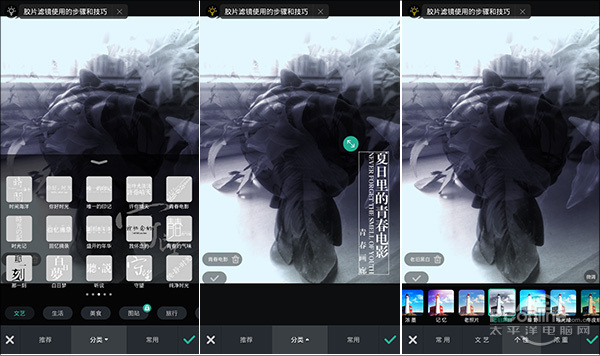
此外POCO相机也提供了色调选择,和Photo Blender Editor一样,用户只要根据自己的喜好选择即可。当然前提是要和照片主题以及你所添加的文字相呼应,具体情况大家体会,这个只能意会不能言传了。
总体来说,这两款小工具可以给我们带来一些不一样的视觉体验。但要注意的是,多重曝光中两张图片最好有一张主题分明,比方说小编例子中所采用的那张背影照,看不看得清五官并不重要,关键是背景要干净轮廓要清晰,最好能让色调暗一些,这样才能达到最好的搭配效果。
请输入你的在线分享代码

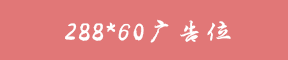





额 本文暂时没人评论 来添加一个吧
发表评论